時間:2017-08-30 來源:互聯網 瀏覽量:
SyncToy是微軟推出的一款免費、易用的同步軟件,它可以實現文件和文件夾的同步。通過很簡單的SyncToy設置便能夠完成複雜的操作,免去了大量重複的手動複製、移動操作。
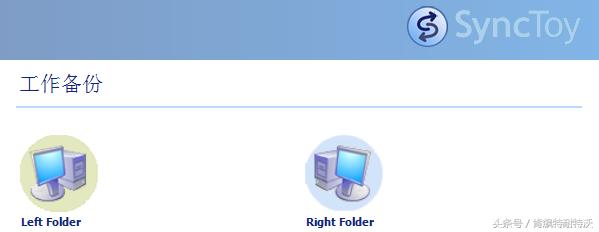
使用SyncToy進行數據同步備份
軟件安裝打開安裝程序安裝SyncToy-->勾選I have read and understand the warning above-->單擊Next

勾選 I Agree-->單擊Next
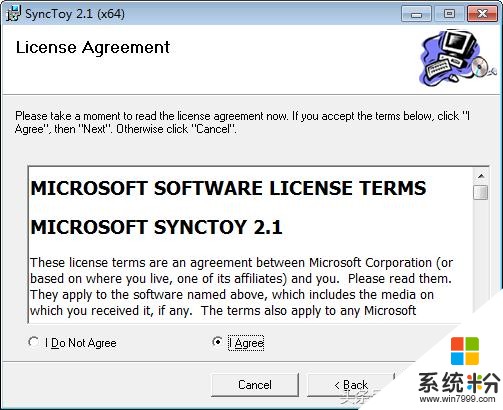
單擊Next
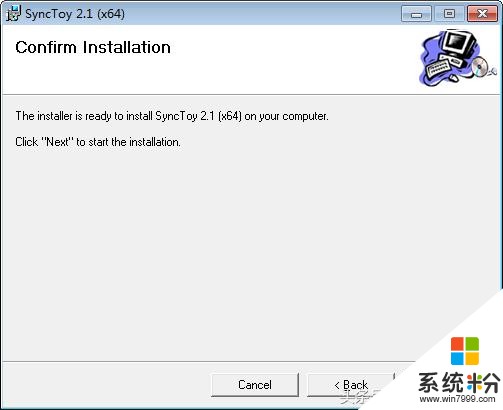
安裝完成,單擊Close關閉。
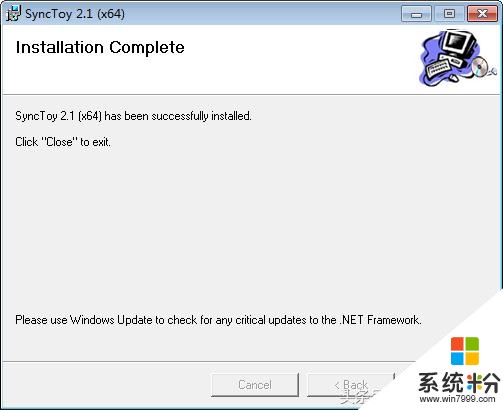
從“開始”-->所有程序裏-->找到已安裝的SyncToy啟動-->單擊OK
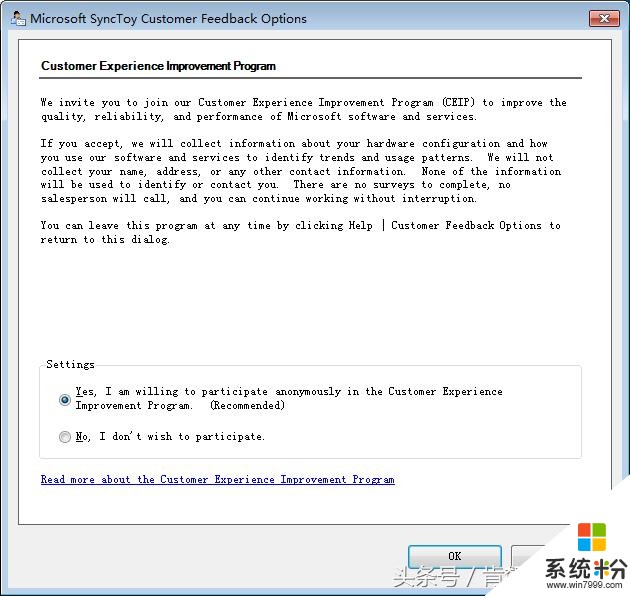
單擊 Create New Folder Pair
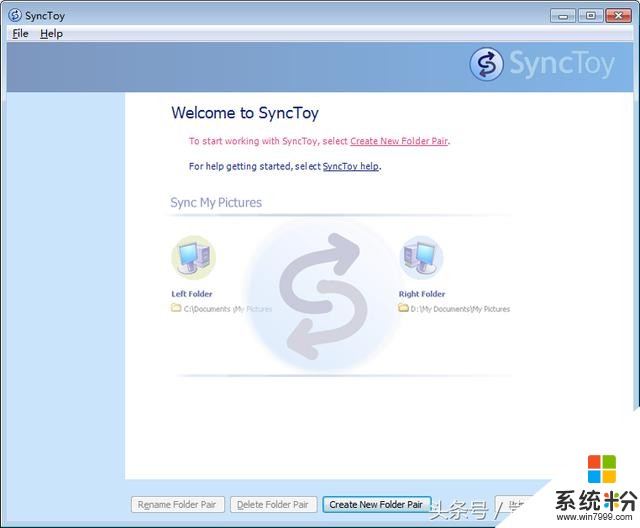
同步備份至路徑可以選擇本地磁盤、U盤、移動硬盤,也可以選擇局域網下的網絡磁盤。
在Left Folder 路徑選擇原文件路徑,Right Folder選擇同步目標路徑,單擊Next
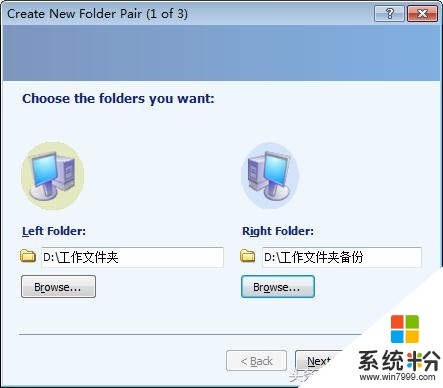
同步方式說明
synchronize雙向同步synchronize模式為無論在左邊文件夾或右邊文件夾中操作,對應的操作相當於都在另一個文件夾中執行了一次,SyncToy會使得兩個文件夾完全一致。
echo單向模式echo模式使得在左邊文件夾中新增加的和被改變的內容會被備份到右邊的文件夾中。在左側被重命名的文件以及被刪除了的文件,將也會在右側的文件夾中刪除。(這種模式與synchronize 很像,差別就在於這裏隻會從左邊同步到右邊,右邊的操作對左邊的文件夾無效)。
Contribute增量備份Contribute模式相當於在echo的基礎上,把所有的刪除操作都屏蔽掉了,隻要在左邊文件夾中存在過的文件都會在右側文件夾中存在。
選擇同步方式,單擊Next
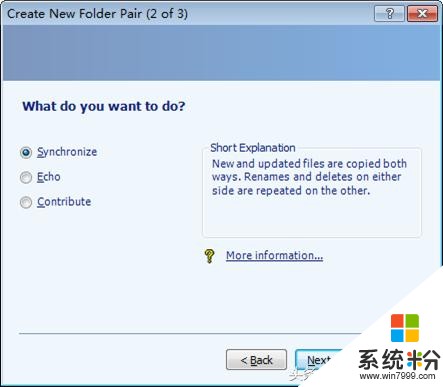
隨便起一個同步名字,單擊Finish完成
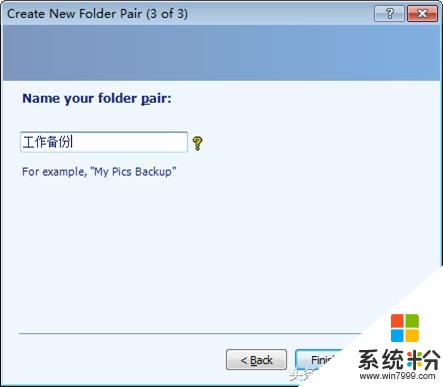
單擊Run開始執行同步備份操作
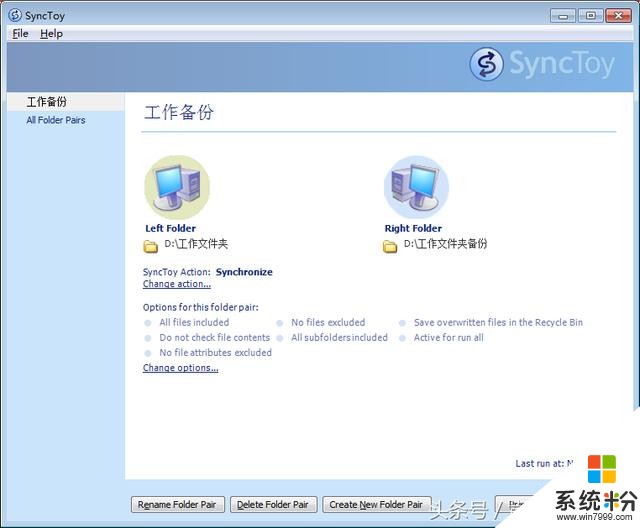
同步運行完成,可以直觀的看到運行結果,成功的、失敗的、總數量等操作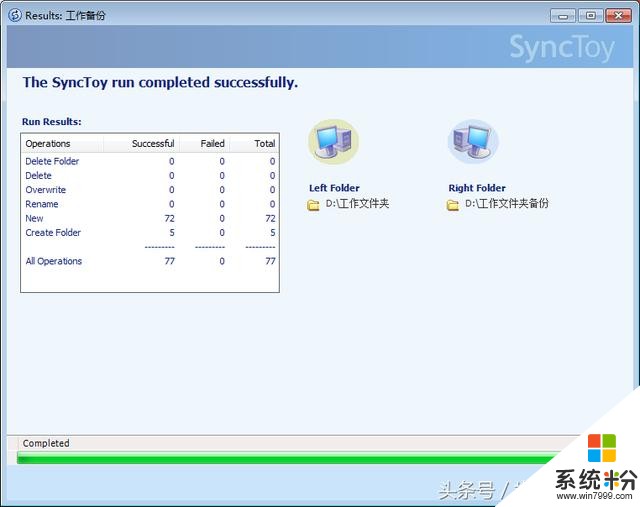
也可以通過工作麵板單擊Change Action來修改synchronize、echo、Contribute同步方式。
軟件下載32位安裝程序下載地址
https://download.microsoft.com/download/6/c/4/6c406239-a648-4e01-833e-2c452deed3b6/SyncToySetupPackage_v21_x86.exe
64位安裝程序下載地址
https://download.microsoft.com/download/6/c/4/6c406239-a648-4e01-833e-2c452deed3b6/SyncToySetupPackage_v21_x64.exe